Menggunakan VPN Forwarding
Untuk anda yang menggunakan vpn dapat melakukan forwarding port api dengan cara melakukan NAT pada router vpn anda.
Pada winbox klik menu IP -> Firewall – NAT
Dst Address : Isikan ip publik router vpn
Dst Port : Isikan port yang akan digunakan untuk mengakses api melalui ip publik router vpn. (bebas dan sesuaikan)
Range port yang dapat digunakan adalah 0-65535. source: https://wiki.mikrotik.com/wiki/Manual:IP/Firewall/NAT
To Address : Isikan dengan Remote Address yang telah dibuat pada secrets ppp
To Ports : Isikan dengan port API pada router yang akan digunakan, jika port api pada MikroTik (User VPN) diubah maka disettingan to ports ini juga silakan diubah. default port API adalah 8728
Menggunakan IP Cloud MikroTik
Untuk menggunakan ip cloud mikrotik caranya :
Setting Waktu terlebih dahulu, sesuaikan dengan time zone lokasi anda di winbox dengan klik menu System -> Clock, sesuaikan timezone dan centang juga timezone autodetect
kemudian pada menu IP – > Cloud
atau melalui terminal
/system clock set time-zone-name=Asia/Jakarta time-zone-autodetect=yes;/ip cloud set ddns-enabled=yes update-time=yes
/ip cloud force-update
/ip cloud print
Setelah mendapatkan dns name berupa : aaa123bbb456.sn.mynetname.net masukkan pada kolom IP MikroTik pada MYMIK.
Pastikan sebelumnya port service api dalam status enable.
Pada winbox klik menu IP -> Services
Jika masih belum bisa diakses brarti anda harus menambahkan forwarding port api di modem, caranya dengan buka settingan modem, cari menu mengenai port forwarding, setiap modem berbeda.
Lalu tambahkan settingan port forwarding dengan settingan
Protocol : pilih TCP AND UDP
WAN Start Port / External Port : isikan dengan port yang akan digunakan, semisal gamau pakai port 8728 untuk panggil api nya, bisa diubah menjadi port yang diinginkan, lalu ubah juga nanti config router pada mymik sesuai dengan port khususnya. semisal mau pakai port 8888 jadi yang dimasukkan ke form ip mikrotik adalah aaa123bbb456.sn.mynetname.net:8888
WAN Connection : pilih nama wan yang mengarah ke internet, biasanya ada 2, internet dan iptv
LAN Host IP Address : isikan dengan ip mikrotik yang mengarah ke modem
Setelah semua sudah diset, silakan coba lagi test di mymik apakah statusnya sudah konek atau belum.
# Tambahan
Agar ip cloud terus terupdate tambahkan script dan scheduler update ip cloud
system script add name=“updateipcloud” policy=write,read,policy,test,sniff source={ip cloud force-update}
system scheduler add name=update-ip-cloud start-time=startup interval=30s on-event=updateipcloud policy=write,read,policy,test,sniff
Note : Jika ada cara yang lainnya bisa share ke saya lewat chat yang tersedia (fb,wa,chat web,email) atau lewat komentar dibawah. agar artikel ini saya update, dan jika ada settingan modem lain yang berbeda boleh share gambar settingannya, soalnya saya cuma punya 2 modem yg berbeda.
Jika ada pertanyaan lainnya silakan ditanyakan lewat chat yang tersedia (fb,wa,chat web,email) atau lewat komentar dibawah
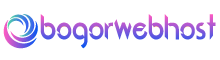
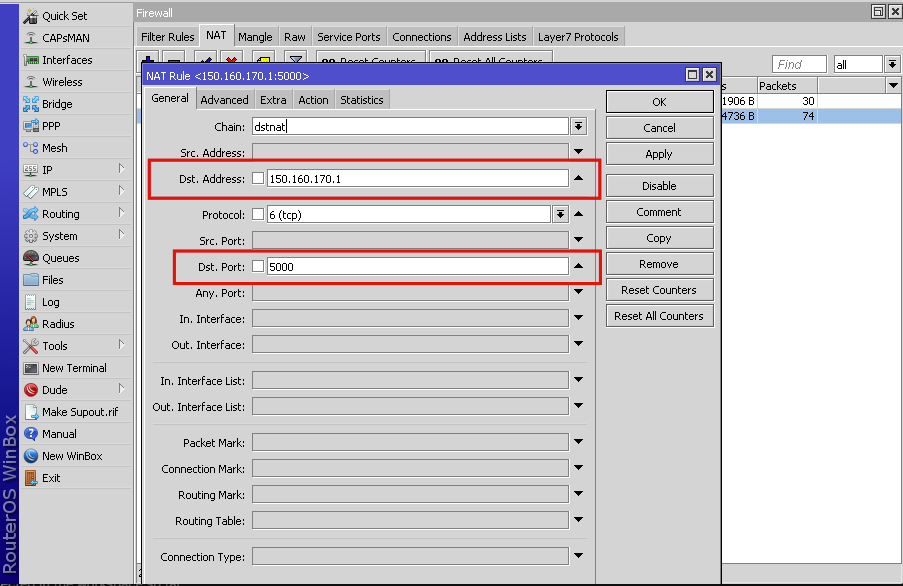
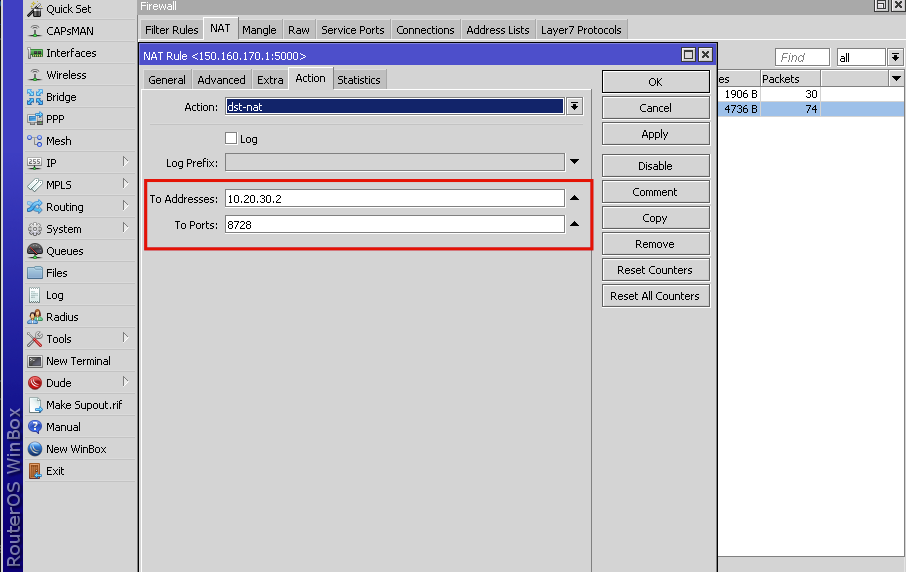
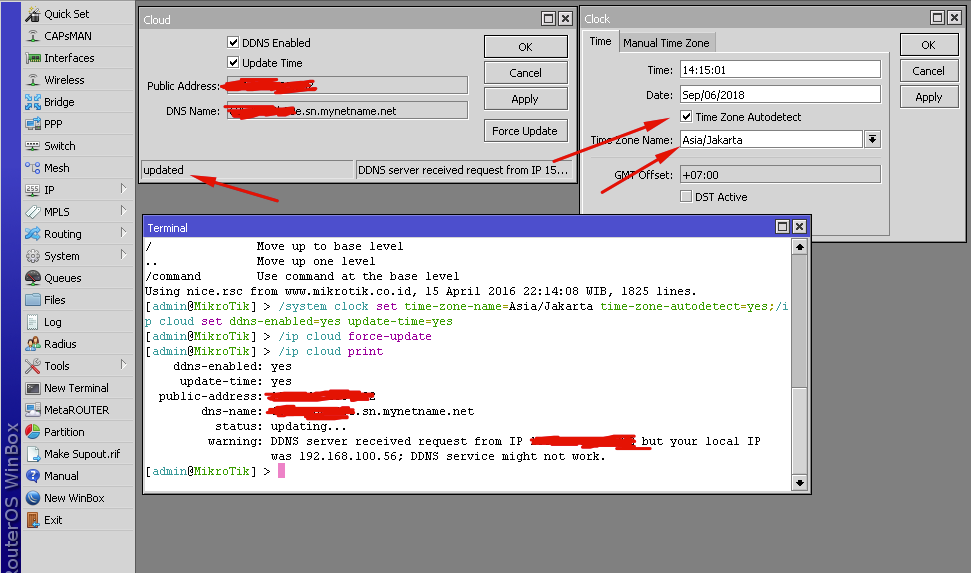
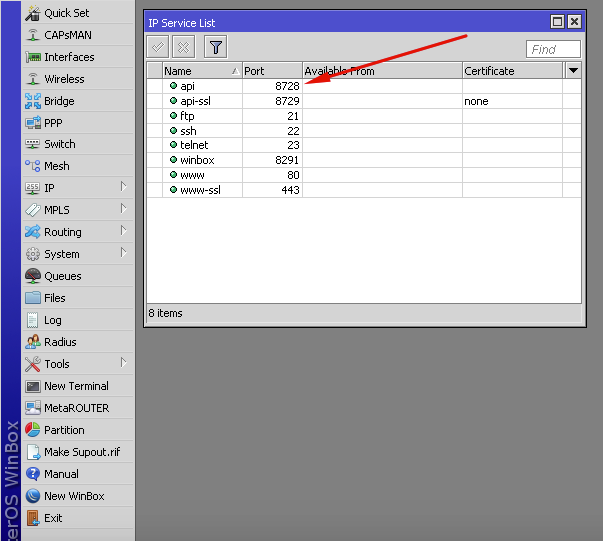
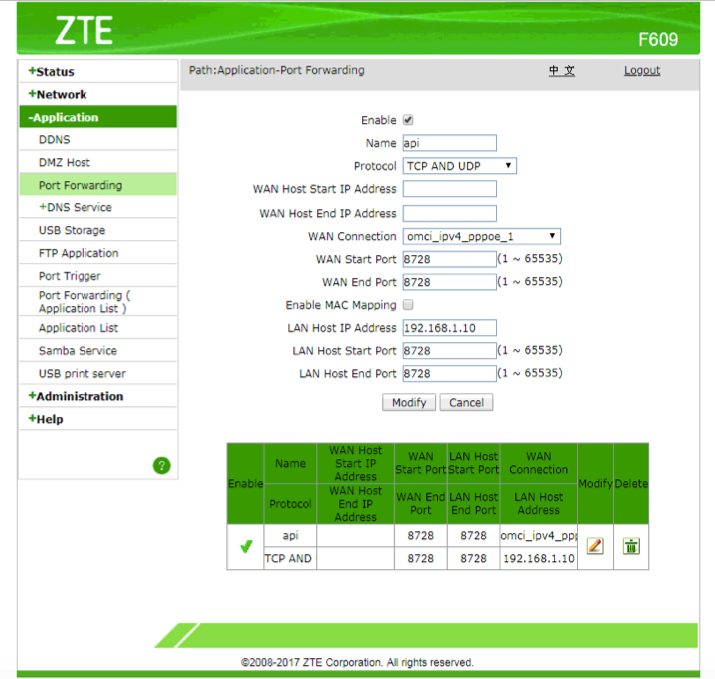
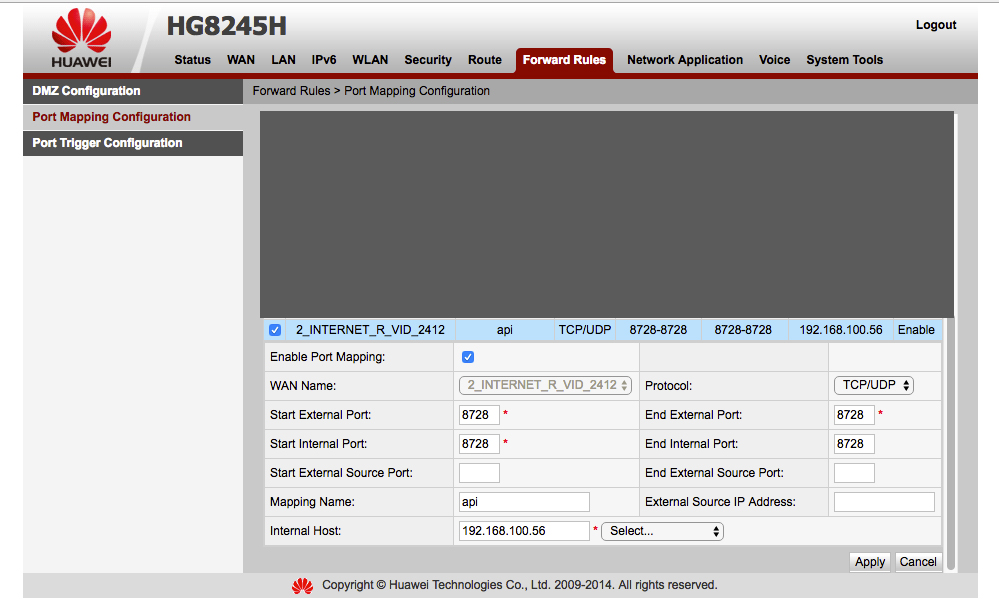
Komentar Terbaru